1、新建文本文档,点击【文件】右边三角。
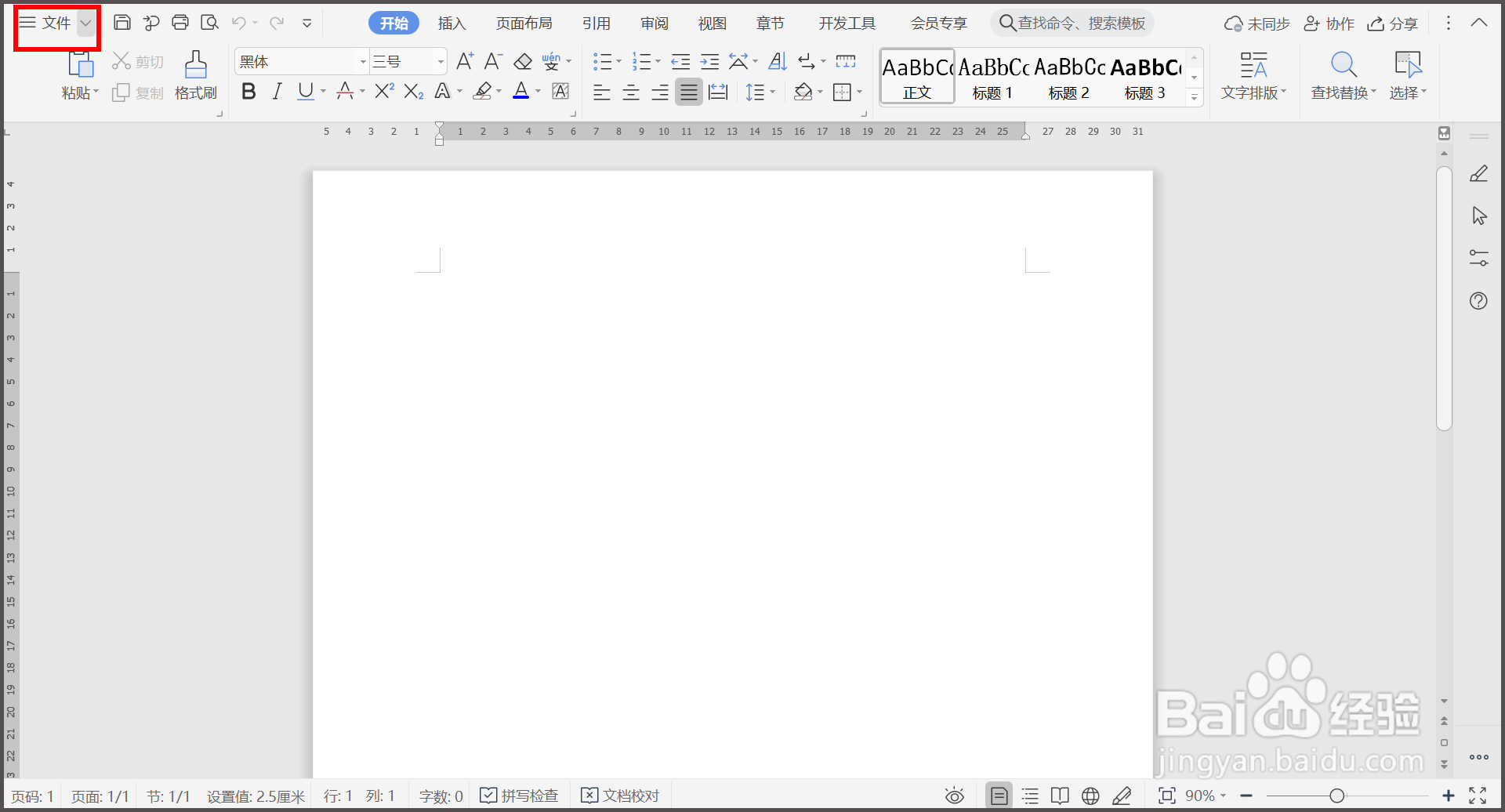
2、在展开的菜单中点击【工具】—【选项】。

3、界面弹出【选项】对话窗,点击【编辑】。

4、勾选【启用“即点即输”】,点击【确定】。

5、在文档任意位置,双击,即可输入文字。
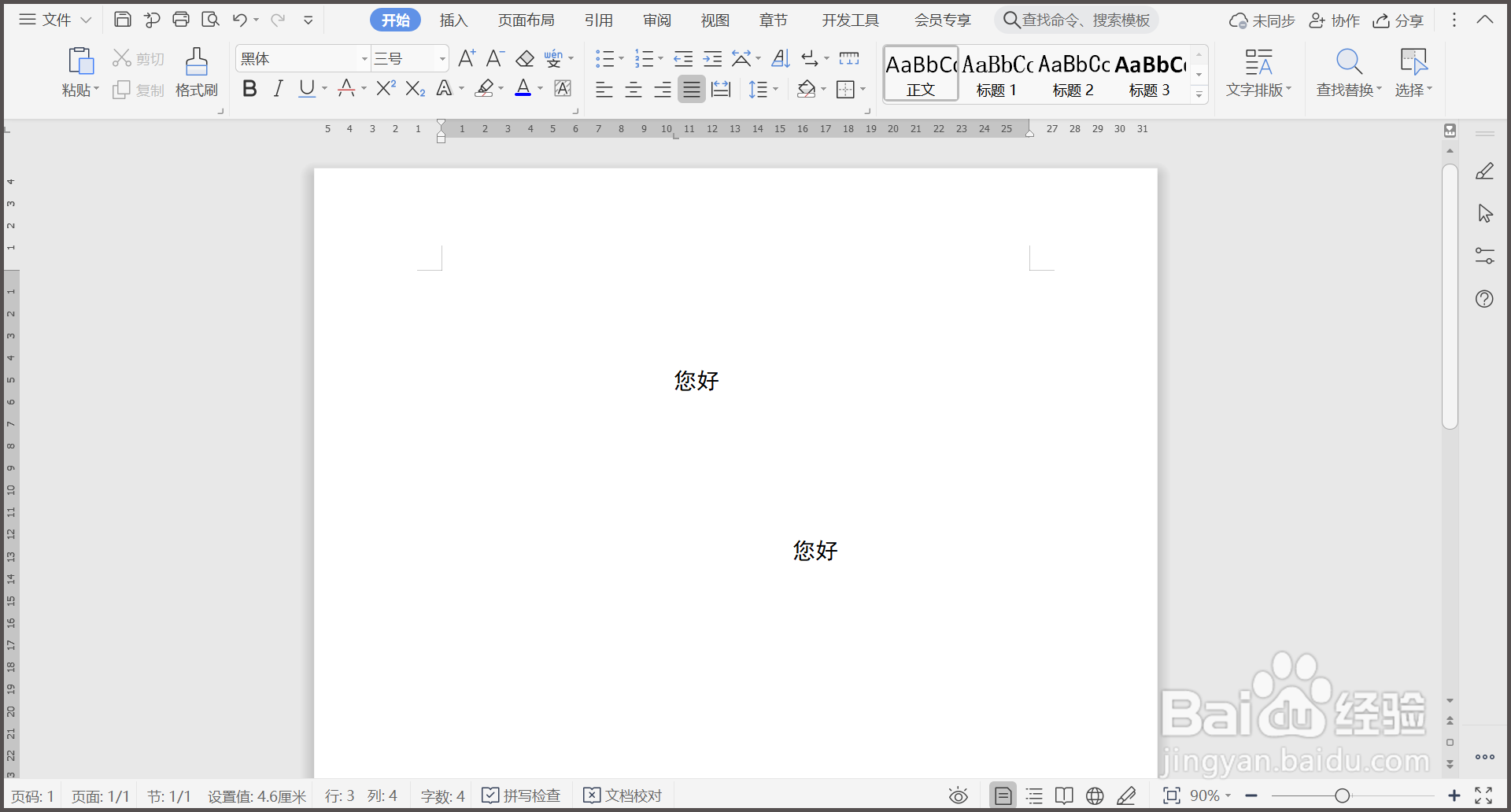
6、总结:1.新建文本文档,点击【文件】右边三角。2.在展开的菜单中点击【工具】—【选项】。3.界面弹出【选项】对话窗,盼内溲铫点击【编辑】。4.勾选【启用“即点即输”】,点击【确定】。5.在文档任意位置,双击,即可输入文字。
时间:2024-10-13 02:10:45
1、新建文本文档,点击【文件】右边三角。
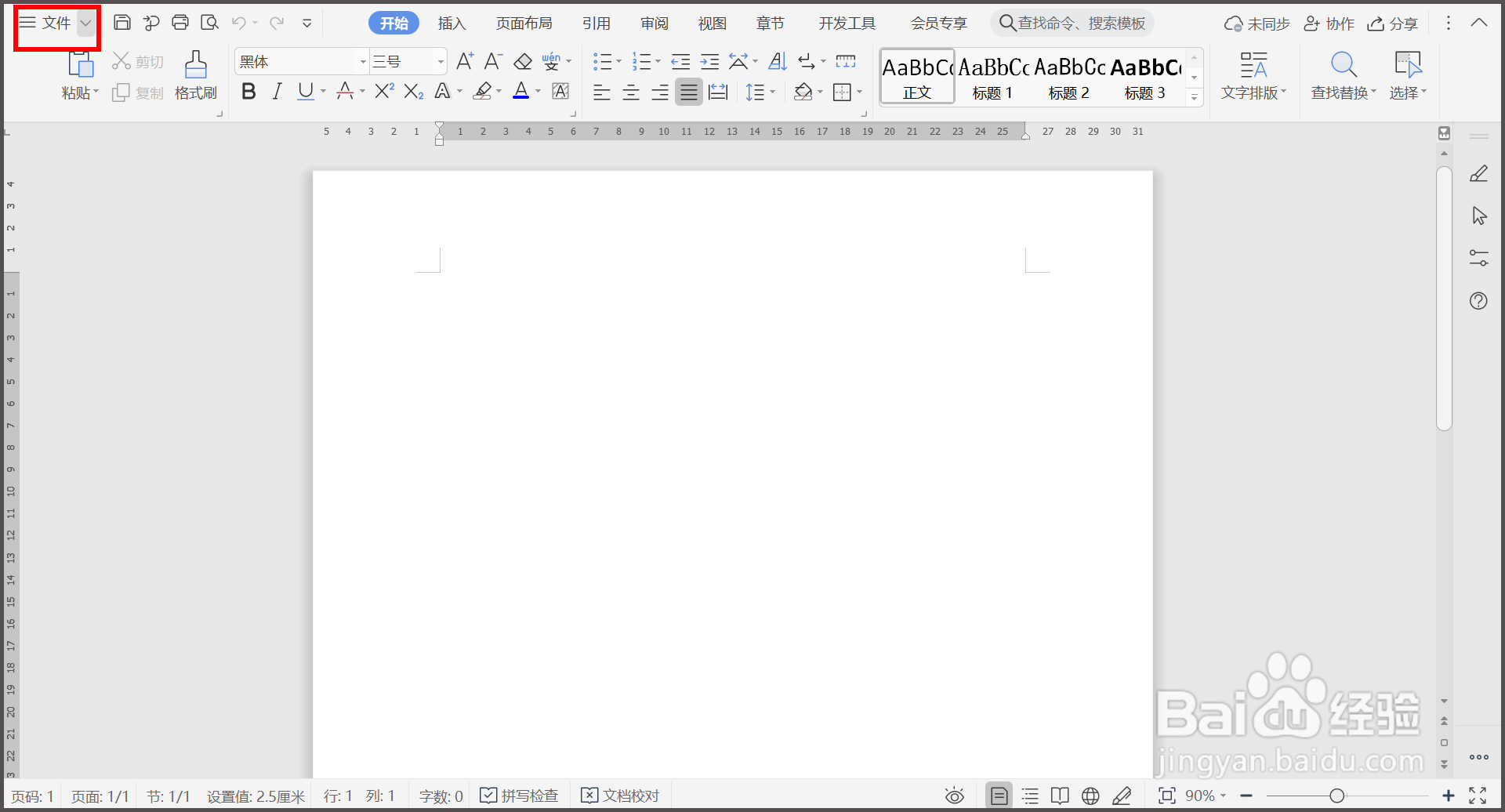
2、在展开的菜单中点击【工具】—【选项】。

3、界面弹出【选项】对话窗,点击【编辑】。

4、勾选【启用“即点即输”】,点击【确定】。

5、在文档任意位置,双击,即可输入文字。
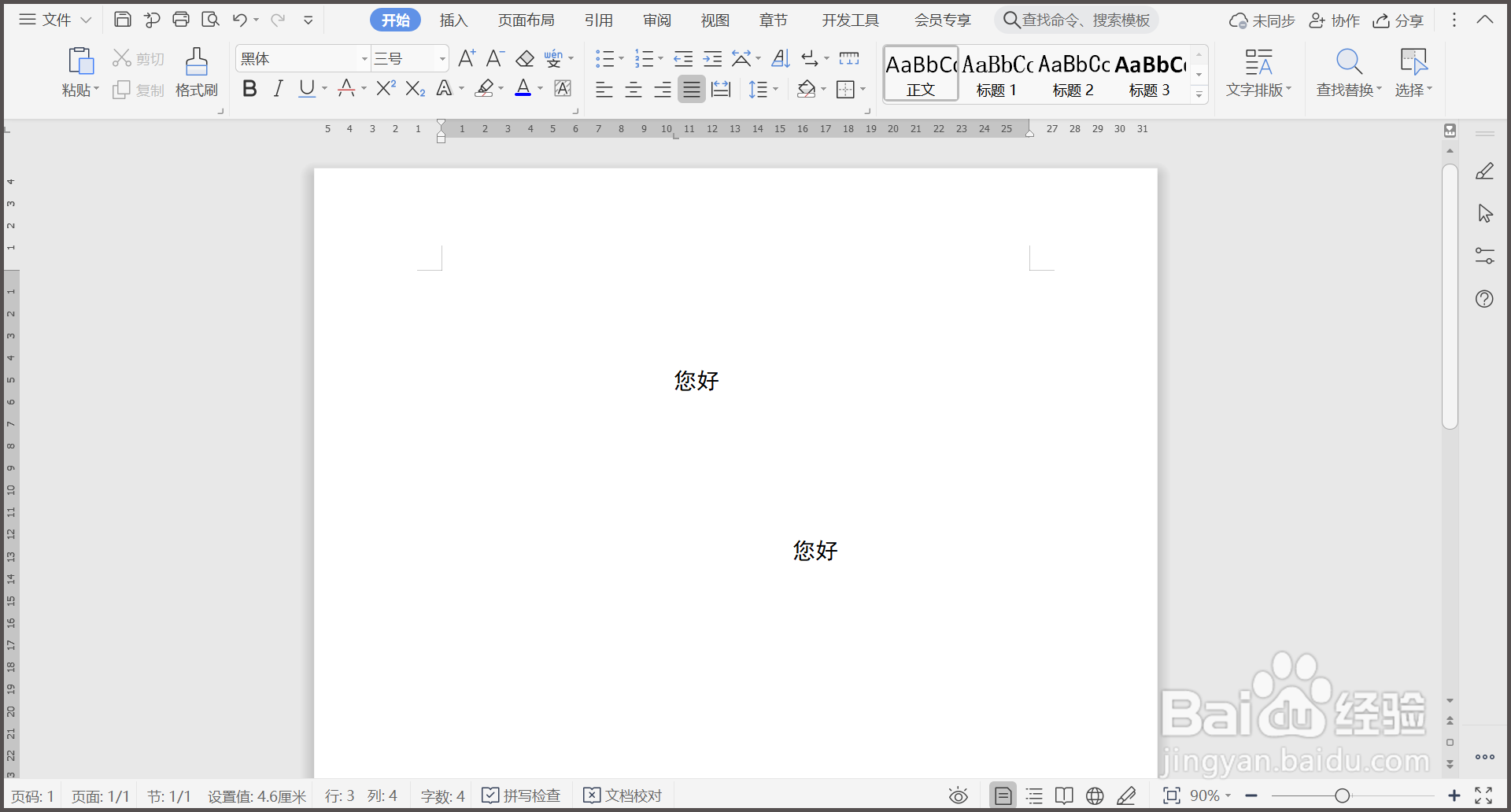
6、总结:1.新建文本文档,点击【文件】右边三角。2.在展开的菜单中点击【工具】—【选项】。3.界面弹出【选项】对话窗,盼内溲铫点击【编辑】。4.勾选【启用“即点即输”】,点击【确定】。5.在文档任意位置,双击,即可输入文字。
